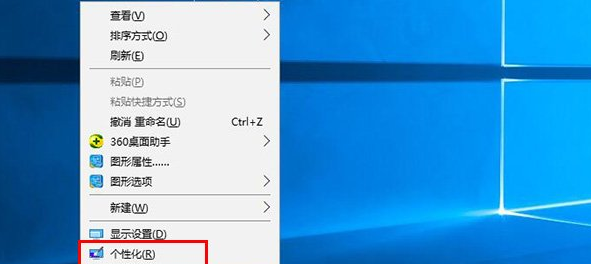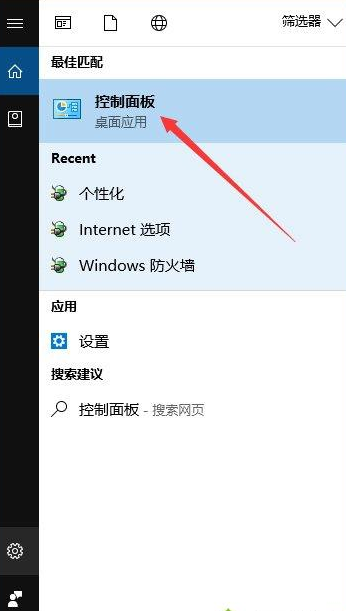win10控制面板不在桌面上怎么办
- 时间:2024年07月31日 07:00:53 来源:魔法猪系统重装大师官网 人气:13054
在升级至win10系统后,许多人发现原本熟悉的控制面板不见了。控制面板是操作系统中至关重要的一部分,它允许用户查看和操作基本的系统设置,如添加或删除软件等。那么,若win10控制面板不见了,我们应该如何解决呢?今天,就让我来为大家揭晓答案。
控制面板失踪的解决方法:
我们应在桌面空白处右键单击,然后在弹出的菜单栏中选择“个性化”。

接下来,在打开的“个性化”页面中,我们需点击“主题”选项卡,然后选择“桌面图标设置”。

在“桌面图标设置”页面,我们将看到一系列系统图标选项,其中就包括“控制面板”。我们需要将其勾选,然后点击“应用”以确认更改。

完成上述步骤后,control panel便会重新出现在桌面上。现在,您可以像往常一样使用它来查看和操作系统设置。
以上便是关于win10控制面板失踪的解决方法。希望您已掌握这个技巧,现在就去试试吧!
除此之外,还有一些其他方法可以进一步优化您的win10系统。例如,您可以尝试使用win10自带的磁贴功能,将常用软件或系统设置固定在开始菜单上,以便快速访问。您还可以通过调整系统设置,如显示、声音、网络等,使win10系统更加符合您的使用习惯。
掌握win10控制面板的找回方法后,您可以更轻松地管理和调整系统设置。祝您使用愉快!
win10控制面板,win10系统,控制面板不在桌面上怎么办
上一篇:win10控制面板怎么添加到桌面
下一篇:返回列表